無線LANと有線LANが同時の場合をさらに追求
Win32_NetworkAdapterConfigurationでは、該当のインターフェースが有線なのか無線なのかは判断ができない。ネットワークアダプターが無線なのか有線なのかを調べるには、.NET FrameworkのSystem.Net.NetworkInformation.NetworkInterfaceを使って、ネットワークアダプターのNetworkInterfaceTypeが"Ethernet"かどうかを確認する必要がある。これには、以下のようなコマンドを使う必要がある。
$nics = [System.Net.NetworkInformation.NetworkInterface]::getallnetworkInterfaces()
$na=(Get-CimInstance -Class Win32_NetworkAdapterConfiguration | Where-Object{$_.IPEnabled -eq "TRUE" -and $_.defaultipgateway })
foreach($x in $na){foreach($y in $nics){if($x.SettingID -eq $y.id){if($y.Networkinterfacetype -eq "Ethernet" ){$x}}}}
最後をわかりやすいように改行を入れると、
foreach($x in $na){
foreach($y in $nics){
if($x.SettingID -eq $y.id){
if($y.Networkinterfacetype -eq "Ethernet" ){$x}}}}
となる。これは、1行目で取得したすべてのネットワークインターフェース(変数$nicsに格納)を順番に見ていき、2行目のIPアドレスとデフォルトルートを持つネットワークインターフェースとIDが一致するものを探している。このような手間になるのは、WMI/CIMと.NET Frameworkでは、ネットワークアダプターを区別する方法が違うため、両者で同じIDを持つものを探して対応関係を求める必要があるからだ。
その中で、イーサネットのものが見つかれば、それを結果として返すものだ。前のものと同様、得られたオブジェクトからIPAddressプロパティを取得すれば、「正しいIPアドレス」が得られる。なお、2行目の時点で結果が1つだけなら4行目以降は実行しなくてもよい。
ただし、これでも有線LANが2つある場合、たとえば内蔵のイーサネットインターフェースと別にUSBのイーサネットアダプターなどを接続した場合などには対応できない。
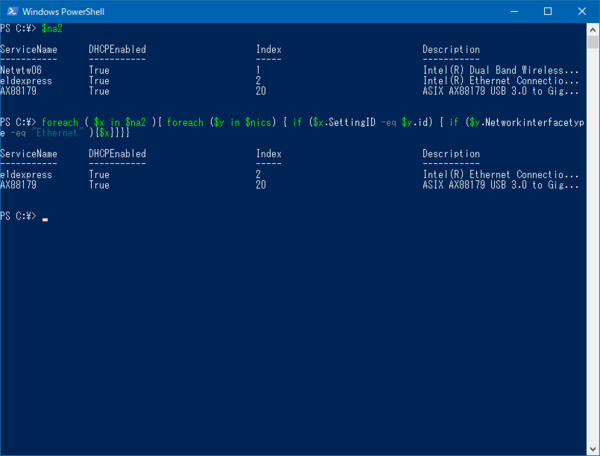
有線LANと無線LANが同時に接続している状態を作ってコマンドを実行すると有線LANだけを取り出すことができる(写真上)。しかし、無線LANに加え、USBイーサネットアダプターを接続した状態では、2つの有線LANが残ってしまう(写真下)
これ以上やるのなら、本格的にスクリプトにする必要があり、想定できる状況を追求しすぎると、どこまでも複雑になっていく。
コンピューター自身のことなのに、正しいIPアドレスを調べるというのは結構大変な問題だった。人間は自分が持つ情報などから、さらっと正しいIPアドレスを判断できるのに、それを一発で教えてくれる機能がないというのも奇妙だが、調べれば、ある程度までは正しく判断させることができる。
しかし、複数のネットワークインターフェースがインターネットに接続するような状態を作ってしまうのは人間の側である。人の理不尽な要求に応えたコンピューターに、どっちかに決めろと言っても、それは無理というものだ。

この連載の記事
-
第429回
PC
Windows Updateの「利用可能になったらすぐに最新の更新プログラムを入手する」はオンにした方がいいか? -
第429回
PC
WindowsからWordPadが廃止! RTF(Rich Text Format)はどうなる? -
第428回
PC
Google/Bingで使える検索オプション -
第427回
PC
WindowsのPowerShellのプロファイルを設定する -
第426回
PC
WindowsでAndroidスマホをWebカメラにする機能を試した -
第425回
PC
無料で使えるExcelにWord、Microsoft 365のウェブ版を調べた -
第424回
PC
Windowsの基本機能であるクリップボードについてあらためて整理 -
第423回
PC
PowerShellの今を見る 2つあるPowerShellはどっち使えばいい? -
第422回
PC
Windows 11の目玉機能が早くも終了、Windows Subsystem for Android(WSA)を振り返る -
第421回
PC
進化しているPowerToys LANで接続したマシンでキーボード/マウス共有機能などが追加 -
第420回
PC
Windowsプレビュー版に搭載されたsudoを試す - この連載の一覧へ































